dragonframe mac是一款Mac上非常好用的动画制作使用的视频编辑工具,它能够帮助用户定格动画片段以及有效的编辑。这款软件mac 破解版虽然不大但是功能十分强,它能够根据动画制作的需要定格你的片段,使其能在细节上进行编辑和修整,制作出更好的视频作品。该软件mac专为影视行业、以及媒体广播人士打造。它是强大的定格动画制作工具集成,下一代图像采集系统。dragonframe 3新功能包括可视化时间轴编辑,集成的口形同步,先进的DMX灯光,运动控制等。为您提供一套完整的定格动画的解决方案。
现本站为您提供dragonframe mac 破解版,附破解文件以及安装破解说明,欢迎下载体验。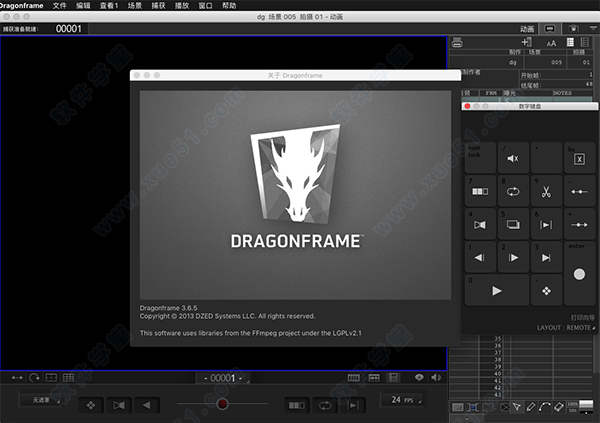
安装破解说明
1、打开dmg镜像,双击dragonframe _ 3.6.5.pkg 进行安装;
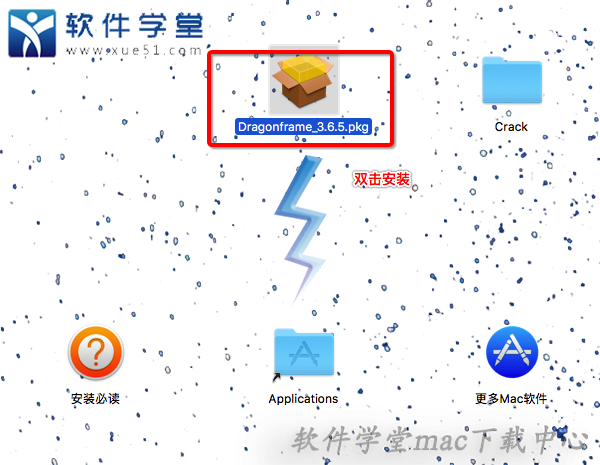
2、点击“继续”,默认安装程序;
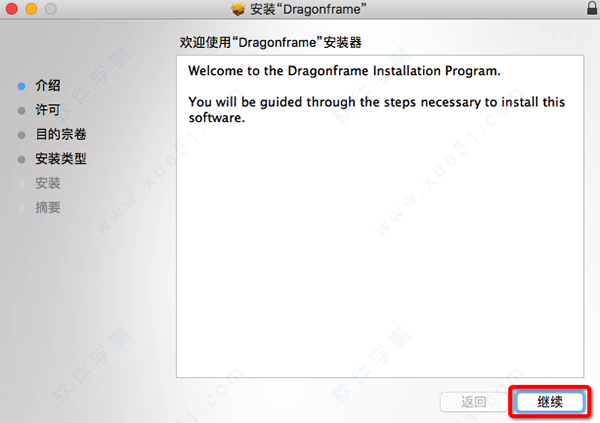
3、输入密码,开始安装;
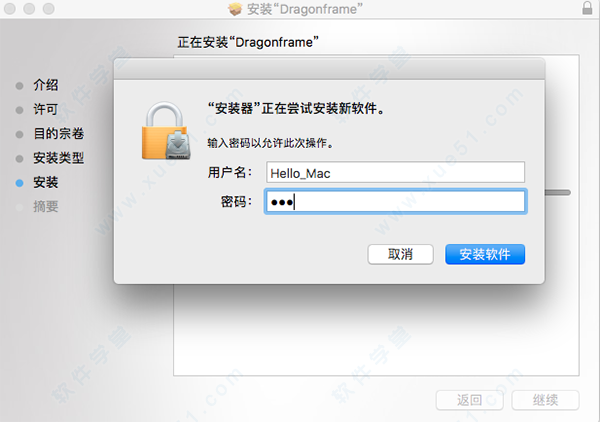
4、安装完毕点击,关闭;
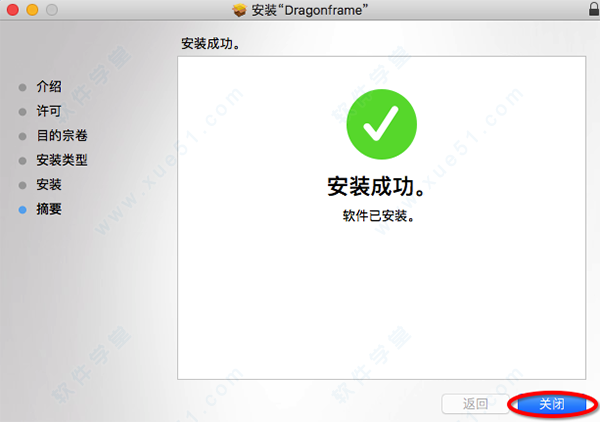
5、
断开网络!断网啊!断网!请断网!在应用程序中找到“dragonframe”文件夹,点击其中的“dragonframe.app”然后右键显示包内容—Contents—
MacOS;

6、将软件包
“Crack”破解文件夹中的“dragonframe”破解文件,拷贝到上面打开的“MacOS”文件夹中,点击
“替换”源文件;
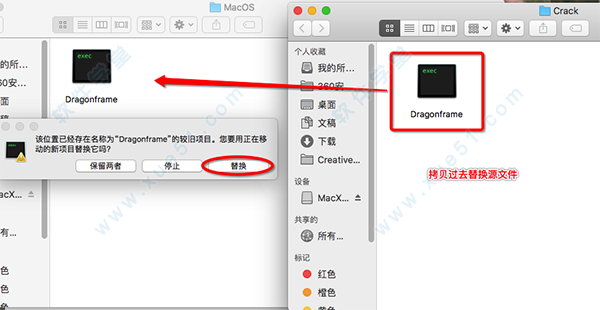
7、启动软件,点击选择“激活完整模式”,并输入序列号,
D3R01-11111-22222-33333-44444或者任意输入序列号与之D3R01-xxxxx-xxxxx-xxxxx-xxxxx格式一样即可,随意输入用户名,邮箱可不填,点击“激活”;
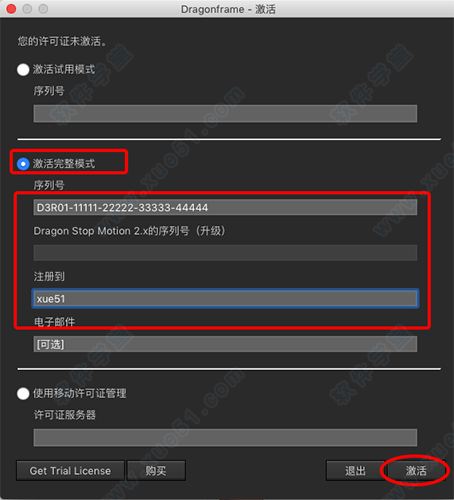
8、然后新建一个文本,将序列号复制进去
空一格,然后在将机器号复制进去
空一格,最后输入您喜欢的用户名,再加上
70个“+”号字符,如图;
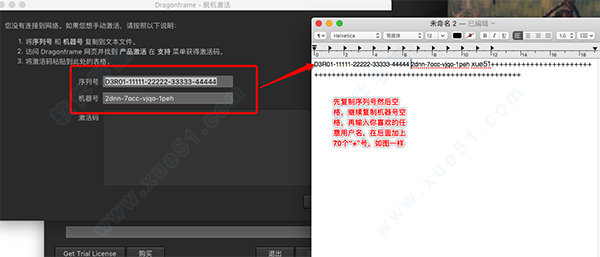
9、这就是激活码了,将它复制到激活框中,点击“激活”;
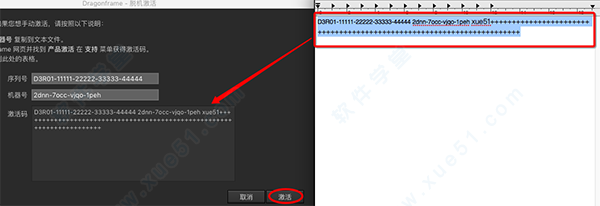
10、恭喜您!激活成功,尽情使用吧。
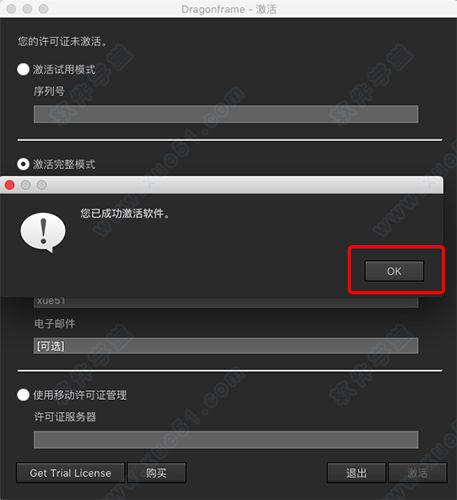 注:破解版本请勿更新升级,以免破解失效。
注:破解版本请勿更新升级,以免破解失效。功能特色
1、键盘控制
最有用的动画工具都可以通过包括dragonframe键盘,让您专注于动画而不是狩猎用鼠标左右。和热键是完全可配置的,所以如果你真的喜欢一个特征就是不在键盘上,你可以移动它到。
2、对位/ chromakeying
你有一个图像,电影或以前的dragonframe场景需要参考而开枪?加载一个列队层,并查看它与您的动画。用洋葱皮混合一层,甚至在上面涂上色度键。
3、摄像机控制
设置相机设置,如快门速度,ISO和白平衡直接从程序。检查和调整重点佳能和尼康相机。在开始之前,试着投篮并把球打好。
4、作文指导
为多种格式组合而成。创建自定义长宽比掩码。把面具和电视安全指南结合在一起。添加网格覆盖以帮助组合。添加一个插入式掩码,允许后期制作推入或平移。
5、影像检查
检查图像的全分辨率。检查或曝光不足区域的局部视图。加载来自其他场景的图像来比较曝光和构图。比较图像与数字密度计。
6、多重曝光
设置多个曝光(子帧)与不同的相机设置。创建包围曝光不同的快门速度。链接曝光保持他们的设置锁定在一起。
7、把帧
你需要重新拍几张你的场景中呢?担心发送其余的轨道关闭同步与您的音频和相机的移动?别担心我们把帧的特征。选择框并选择“重拍”。相机图标移动到第一帧,你重拍。当你完成后,相机会一直跳到最后。没有意外的框架覆盖,你永远不会失去同步。
8、音频元素
轻松地配置您需要使用的音频元素。查看或隐藏您的波形数据,对话轨道,语音提示和口更换指南的时间轴。
9、视觉时间表
随着新的基于帧的时间线编辑dragonframe,您可以移动、删除、复制、隐藏、安心持有。编辑是直观和直观的,选择一系列框架,将它们拾取,并将它们拖放到新位置,并可选择插入或重写。或者使用标准键盘命令来剪切、复制和粘贴。
10、完美的时机
通过创建帧上的时间来快速调整时间。拖动缩略图以扩展控件。您将在记录时间内完成POP测试。
11、删除bin
你还记得当你删除这些帧,后来才意识到,他们是完美的拍摄?打开删除框以找到所有已删除的帧,然后将其拖放到时间线中。做出大胆的编辑选择,灵活改变你的想法。
12、Custom Face Sets
许多工作室使用替换的嘴组来激活对话。你可以创建一个dragonframe面集通过多层PS图象处理软件文件。你甚至可以在PSD文件中指定形状声音和热键。
13、现场标记
通过快速读取整个项目获得最大效率。添加标记以指定每次场景或开始时的标记。当你准备拍摄一个场景时,你可以导入这个轨道阅读的那一部分。
14、唇同步,集成
对多个字符执行完全的唇同步,并在音频工作区内直接替换嘴和眼组。
15、抬头显示器
当你准备好的动画,你可以通过x-sheet在动画窗口查看跟踪信息的读取,时间表或头上的字符显示。
16、全面检讨
在音频工作区回放你的唇同步。循环穿过一个部分,一步一步地穿过它,或者用鼠标擦洗它。当你准备好的时候,出口的其他部门的QuickTime电影审查。
17、素描的路径
直接借鉴与铅笔和自动平滑的折线工具x-sheet。
18、停靠x-sheet
新的停靠x-sheet打开你的动画窗口的右。现在你可以组织你的柱像你希望的大小和定制你的x-sheet布局。
19、打印一份
不管你是用信,法律,A4,A5,或小报的大小,你可以把你的x-sheet美丽的硬拷贝。设置你的论文类型,每个分区有多少帧,每页有多少个分区。
20、输出到Excel
通过出口到CSV格式的使用在Excel中,数字增益你的x-sheet数据的完全控制,或任何其他的电子表格程序。这包括所有的磁道读取和ARC运动控制移动数据。
21、预览运动路径
画一个自动平滑的折线来标记一个字符的路径。然后打开增量编辑器,将换行符添加到随时间中断的行中。在开始动画之前,你可以调整滴答来简化甚至测试时间。
22、向量是更好的
如果你曾经需要标记为运动路径或注册的画面,你会喜欢新的绘图工具dragonframe 3。现在您可以调整大小,旋转和调整绘图对象。因为它们是基于矢量的,所以它们缩放得非常流畅。
23、多才多艺的形状集合
画线,自动平滑的折线、圆、矩形、或标记。你甚至可以用铅笔画徒手画。
24、可视角度
用我们新的虚拟照明工作区创建你的照明设置屏幕显示。在现场视图图像周围为每个频道设置徽章。
25、自定义曝光照明
很容易为不同的曝光创建自定义的照明程序。您可以直接自定义曝光的照明程序,或创建一个或多个曝光共享的新程序。
26、快速帧调整
选择多个关键帧,然后单击并拖动一个调整起来。您可以对它们进行相应的调整,或者使它们都设置为相同的值。
27、照明自动化
把你的照明与Dragonframe的接触通过DMX灯光板下一级。控制多达99个照明渠道与我们的ddmx-s2或点控制器。你确定你的照明计划之前,你拍摄,然后看dragonframe控制你的灯在拍摄,让你专注于动画的动画师。
28、关键帧平滑
定义你的照明方案的关键帧。每一个关键帧可以是线性的,光滑的,还是很顺利的给你控制很大程度上保持一个高效的编程接口。
29、bash编程的光
怀特托克罗程序对动画师和关闭在捕捉高分辨率图像。您甚至可以定义光线的时间,以确保光完全关闭,然后再发射相机。
30、jogpad
切换到jogpad模式获得完全控制你的设备使用dragonframe USB键盘控制器(这已经是附带的软件)。大文本和一个简单的键盘接口意味着你可以离开电脑,接近你的钻机和设置。
31、运动试验
一旦你编程了一个动作,你就会想测试它。在ARC工作区中运行一个移动测试,看看它是如何运行的。移动测试只捕获视频辅助帧,以加速测试过程。在长时间的移动,你可以把你的工作只是部分。你会在记录的时间里完美的移动。
32、标记
可以通过将视觉标记位置你想达到减少关键帧的数量,然后调整现有的关键帧处理的那些点。
33、硬件集成
圆弧运动控制平台与我们的dmc-16控制器或Arduino运行我们的dfmoco素描。一些兼容的钻机列在我们的运动控制页面上。
34、圆弧运动控制
对dragonframe 3最令人兴奋的是增加了新的电弧运动控制系统。有了这个多轴移动编辑器,您可以快速编程复杂的摄像机移动。慢跑的电机,设置关键帧,并运行快速移动测试,把你的照明方案。不再担心你的莫科与Dragonframe通信系统。一切都正常。
更新日志
dragonframe mac V3.6.5
在Windows上改善相机的连接
固定字段预览佳能数码单反相机的深度
固定佳能EOS1000D实时取景放大倍率
修正在Windows RAW转换
修复DNG出口
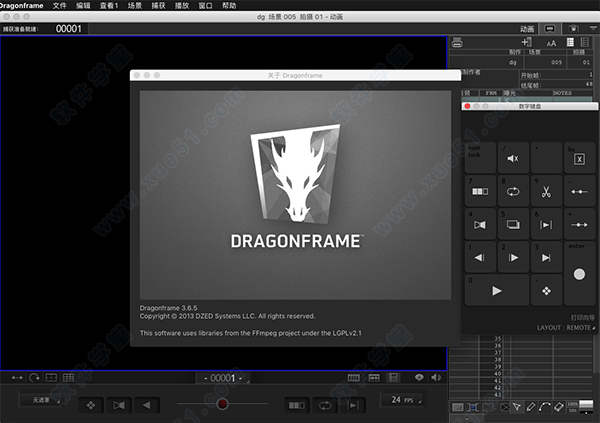
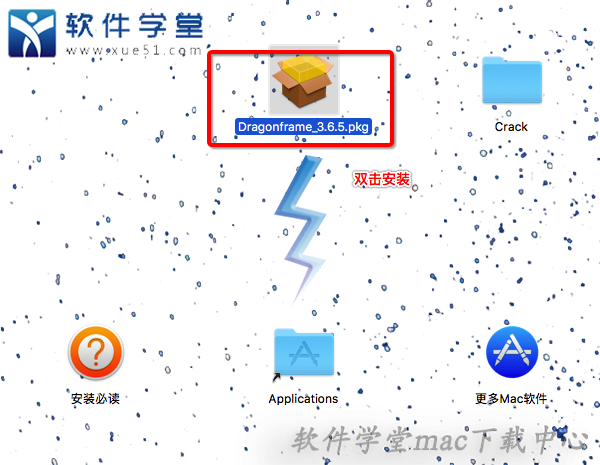
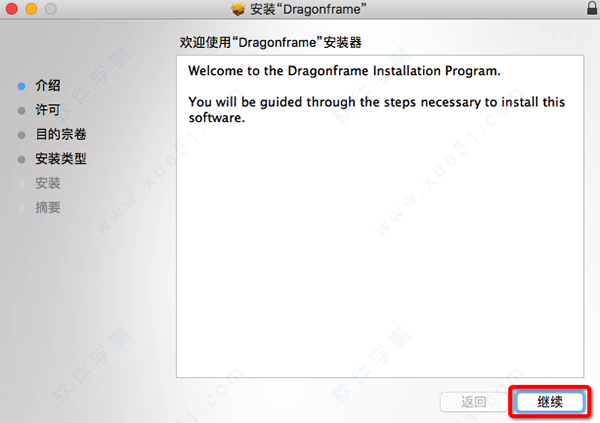
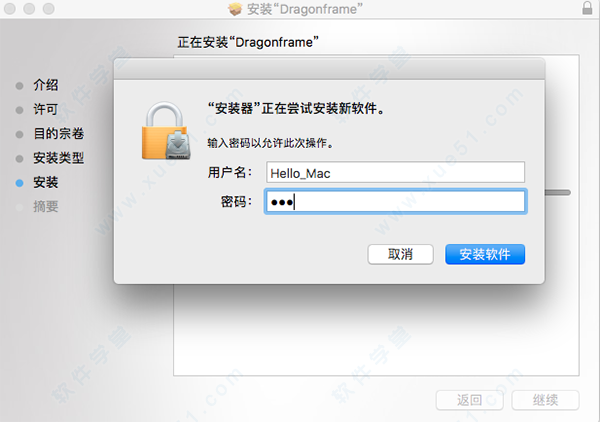
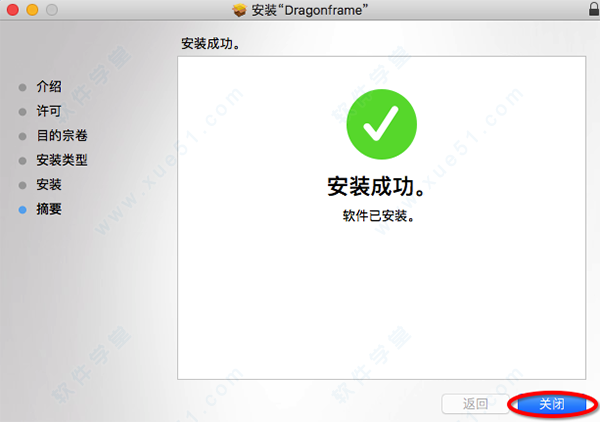

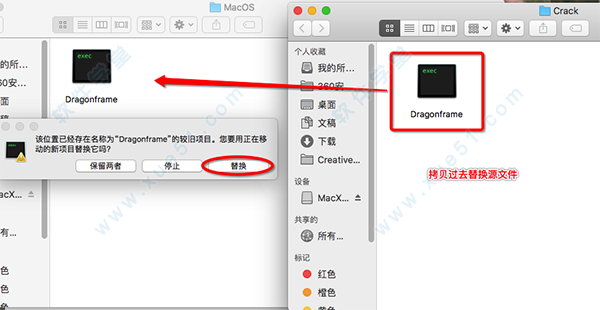
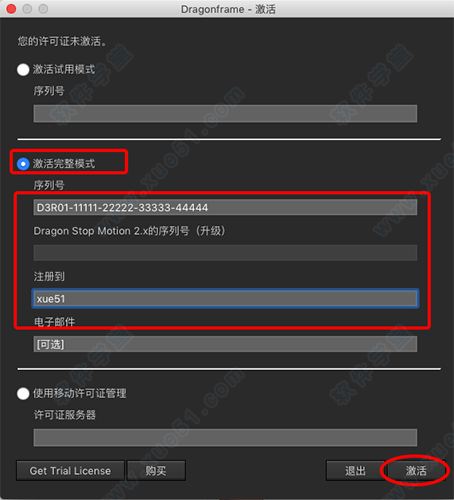
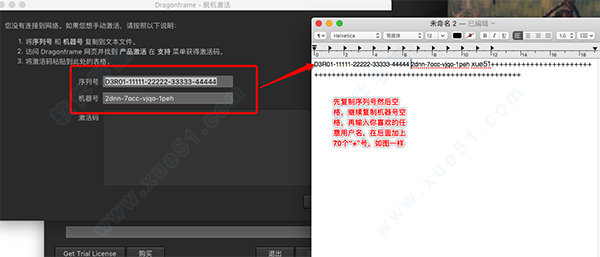
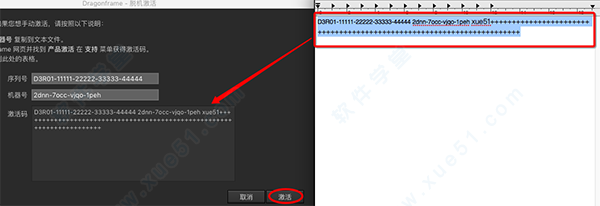
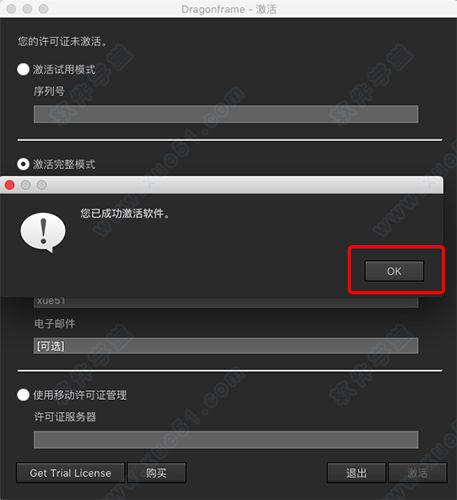



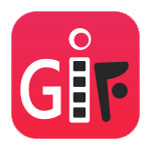







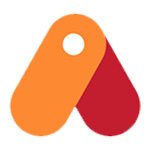




0条评论